Tutoriel – Récupérer/Sauvegarder ses e-mails avec Thunderbird
Récemment, j’ai du réinstaller Windows 7 sur un ordinateur et J’ai oublié de sauvegarder les e-mails présents dans Thunderbird. Heureusement, Lors d’un installation de windows, Si l’OS détecte une autre version de Windows, il la place dans un dossier à la racine du disque dur appelé windows.old et de cette façon, conserve tous les fichiers déjà présent sur l’ordinateur. Très pratique lorsque, comme moi, on a oublié de sauvegarder telle ou telle donnée ! Ainsi, j’ai pu récupérer les boites mails contenues dans Thunderbird et les importer pour avoir de nouveau accès à leur contenu.
Comment faire donc pour sauvegarder/récupérer les e-mails téléchargés via Thunderbird ?
1ère étape : le backup
Tout d’abord, il faut rendre visible les dossiers et fichiers cachés de Windows. Pour se faire, rendez-vous dans le panneau de configuration et cliquez sur Options des dossiers. Cliquez sur l’onglet Affichage et cochez la puce Afficher les fichiers, dossiers et lecteurs cachés.
Ensuite, parcourez l’explorateur windows pour atteindre le dossier suivant :
C:\utilisateurs\<votre nom d’utilisateur>\AppData\Roaming\Thunderbird\Profiles
Dans ce dossier, vous devriez trouver un autre dossier avec un nom aléatoire se terminant par .default. Ouvrez-le puis cliquez sur le sous-dossier Mail. À l’intérieur, vous retrouvez tous les dossiers correspondant aux différents comptes e-mails utilisés par Thunderbird. Si vous utilisez des comptes IMAP, ils sont situés dans le dossier /.default/ImapMail.
Copiez ces dossiers sur une autre partition, une clé usb ou un disque dur externe pour pouvoir les récupérer plus tard.
2ème étape : la restauration
Maintenant, imaginons que vous supprimiez Thunderbird sans conserver les informations de profile ou que vous réinstalliez Windows, ou encore que vous souhaitiez installer Thunderbird sur un autre ordinateur. Vous allez pouvoir retrouver tous vos mails en quelques clics grâce au backup réalisé précédemment.
Tout d’abord, installez Thunderbird et ajoutez-y vos comptes mails, comme d’habitude. Une fois fait, fermez le logiciel et retournez dans le dossier de profil ou vous se trouvaient les boites mails de la précédente installation. Vous n’avez plus qu’à faire un copier/coller du contenu des dossiers de votre backup dans les nouveaux dossiers de boites mails correspondant !
Relancez Thunderbird. Vous constaterez que vous aurez récupéré vos e-mails, comme ils étaient avant la réinstallation ![]()
Mots-clés : restauration, thunderbird, tutoriel

















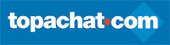
suite…. (j’ai fais un tas de faute en écrivant trop vite….et je n’ai pas trouvé pour coriger!)
On peut ouvrir les inbox/sent de TB avec un éditeur de texte (si pas trop gros!!) voir ici http://j2m-06.pagesperso-orange.fr/faq_tb_E.html#editer_fichier_inbox
Mais je répète le copier/coller du fichier- inbox renomé en inbox1 -fonctionne très bien avec TB -a copier dans le dossier Local folders (il est dans Mail) Voir ici http://j2m-06.pagesperso-orange.fr/p20_rep_faq_tb_IESR.html#rest_dossier_copier
Ou avec Importexports tools . voir ici http://j2m-06.pagesperso-orange.fr/faq_tb_import_msg.html#import_bte_IETools
J2m06
suite….
Voici comment j’ai récuper les messages (le dossier Mail):
1/-DEMARER Thunderbird et RECRER les comptes.
2/-LOCALISER votre « profil » depuis Thunderbird depuis -> Aide (point d’interrogation) ->Informations de dépannage ->Clic sur Ouvrir le dossier correspondant. Et la vous ouvrez voutre « profil »
3/- FERMER TB et chercher le dossier Mail que vous renommez en Mail1
4/-COPIER le dossier Mail que vous avez sauvegarder à la place
5/-DEMARRER TB et normalement vous retrouvez vos messages
Si cel ne fonctionne pas – il reste la possiblité soit de renommer les dossiers – inbox en inbox1 par exemple et de le copier dans Local Folder.
ou soit de les importer avec l’extension Import Export Tools
Tout cela est détaillé ,avec des captures écran, sur mon site
On peut aussi modifié le chemin du répertoire local (voir ma FAQ)
A savoir: si vous utilisez l’imap tout cela n’est pas nécessaire car en imap toutes les boites sont sur le webmail (Envoyés/Brouillons/Corbeille etc..) et seront relevès à la création du compte
J2m06
Merci pour ton retour
Jusqu’à présent, il n’y avait pas eu de problème particulier. Mais le tutoriel date tout de même de 3 ans et demi. Peut-être que l’organisation des fichiers internes de Thunderbird a changé depuis. Je ne peux pas garantir que ça fonctionne toujours parfaitement.
Bonjour
Un internaute vient de me contacter suite à ce tutoriel et j’ai quelques remarques

Suite à un crash et avant formtage il a suivi les conseils du ttuto et mal lui en a pris!! il a perdu tout ces contacts !!! et n’a pas réussi à récupérer ses messages.
Bon en prenant le controle de son PC j’ai réussi facilement à leui récupérer ses messages.
Tout cela pour dire qu’il y plus facile pour tout retrouver
Il faut Copier/coller TOUT le dossier Thunderbird (celui de AppData)
Comme cela on récupére TOUT (messages/carnets ET paramètres) et on a rien à recréé
Des infos sur cette FAQ de Thunderbird http://j2m-06.pagesperso-orange.fr/p15_faq_tb.html
Voir aussi ce Forum que j’anime http://forums.mozfr.org/viewforum.php?f=4
j2m06
Bonjour, j’ai fait exactement les manipulations décrites, mais deux pbs au redémarrage: d’abord Thdbd télécharge tout de suite les centaines de message reçus depuis un an, sans que je lui demande rien puisqu’à la re-création des boîtes il les a reconnues tout de suite, mais sans marquer ceux qui sont lus, répondus etc etc… et surtout sans le fichier « envoyés », qui pour moi est une archive importante…
Donc j’ai tenté d’aller rechercher le fichier « sent » dans les sauvegardes, cela fait 40 mn que je tente de copier les fichiers sauvegardés comme vous l’indiquez « dans les nouvelles boîtes mail », le « collé » est impossible…
et pour clore le tout, lorsque je tente de lire ces fichiers, aucun logiciel ne les reconnaît, et Thbd est considéré comme n’existant pas dans les programmes possibles de lecture, alors que je l’ai téléchérge, il focntionne devant moi !!
Bonjour
Le fait que thundebird télécharge automatiquement les messages après la reconfiguration du compte email est un processus normal. Si ton compte mail était configuré en pop, thunderbird téléchargeait une copie des e-mails mais les originaux étaient toujours conservés sur le serveur, en gardant le statut non lu. La solution pour éviter que ça se reproduise, c’est de configurer ton compte email avec le protocole IMAP (si le fournisseur de ton compte email l’autorise).
En IMAP, la boite mail sur le serveur est complètement synchronisée avec Thunderbird, ce qui fait que si tu lis un email dans Thunderbird, il est aussi marqué comme lu sur le serveur. Si tu le supprimes, il est aussi supprimé du serveur.
Pour ce qui est de la lecture des fichiers, je ne sais pas s’il est possible de les ouvrir comme ça, en passant par l’explorateur de fichier.
Essaie de refaire la manipulation en suivant les conseils du second commentaire de j2m06
il ne se passe rien…j’ai redémarré l’ordi, toujours rien…
Impeccable, ouf…..
Merci pour le réponse, mais je bloque complètement, j’arrive à avoir les dossiers mais vide, ou lecture impossible.
Merci
Peut-être sont-ils cachés si tu n’es pas administrateur de ta machine. Essaie cette manip pour afficher les dossiers cachés : http://www.forum-seven.com/afficher-les-fichiers-et-dossiers-caches-dans-windows-se7en-108 As-tu bien sauvegardé l’ensemble des dossiers du profile avant de désinstaller Thunderbird?
Salut
Il suffit de retourner dans le dossier indiqué à la fin de la partie 1 et d’y copier les backups dans les dossiers des boites mails correspondantes.
J’arrive à faire la 1 étape, mais la 2°
Merci
Un grand MERCI!!!!
De rien =)
Merci bcp, super astuce. coolllll
C’est parfait, et même une vieille dame y arrive
Simplement, il faut à la fin du processus redémarrer l’ordinateur..enfin, ce fut mon cas !
merci
trop ouffff
Sous outlook c’est plus simple. On récupère le fichier .pst qui contient tous les mails de toutes les boites et hop :p
Joli !
!
Merci PixGame ^_^ , même si jsuis sous Outlook mais ça sert toujours
mais ça sert toujours  .
.
Bonne continuations